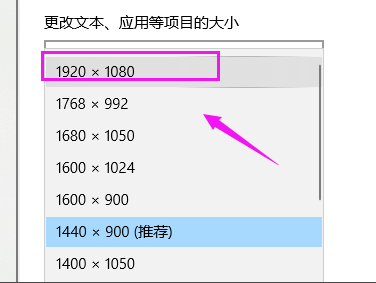许多用户在安装了新的系统之后都会先调整电脑的分辨率,但是最近有不少用户再升级Win10系统之后发现,自己的电脑分辨率没有1920x1080,这要怎么办呢?下面小编就带着大家一起来看
许多用户在安装了新的系统之后都会先调整电脑的分辨率,但是最近有不少用户再升级Win10系统之后发现,自己的电脑分辨率没有1920x1080,这要怎么办呢?下面小编就带着大家一起来看看具体怎么解决吧!
操作方法:
1、首先检查一下自己的显卡驱动是否是最新的版本不是就更新一下。
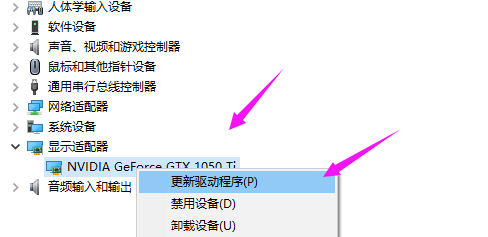
2、如果上方我们都确定是最新的系统,我们就可以设置为1920x1080了,点开【win10图标】,如图。
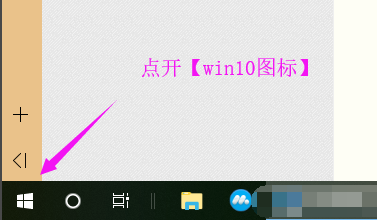
3、win10主页里,我们迅速的将【设置】也点开,如图。
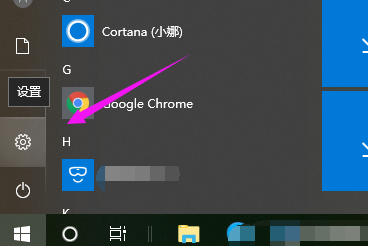
4、接着我们将【系统】点开下的,如图,
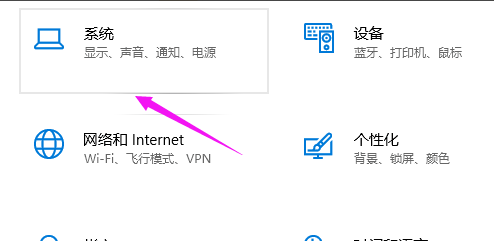
5、接着小编就点开下【分辨率】,在分辨率这儿我们就可以设置为【1920x1080】,如图。